A 3 legjobb hangfedő alkalmazás vonzó video-/audioklipek készítéséhez
Vannak esetek, amikor a kényelem érdekében a hangot másik hanganyagra vagy videóra kell átfednie. Az események során szeretne hangeffektust adni egy dalhoz, két dalból összekeverni. A saját szerkesztésű klipek hírneve folyamatosan növekszik, mivel egyre több felhasználó oszt meg tartalmat streaming webhelyeken. Ahhoz, hogy egy hangfájlt átfedjen, létfontosságú, hogy találjon egy megbízható fájlt audio overlay program a klipek harmóniájához és vonzó tartalom létrehozásához.
Szerencsére különféle eszközök segíthetnek abban, hogy a hangot átfedje egy videóban. Bár néhányat nehéz kezelni, elkészítettük a leginkább ajánlott alkalmazásokat, amelyek minden felhasználói szint számára megfelelőek. Ezért, ha kíváncsi rájuk, olvassa el a bejegyzés többi részét.

- 1. rész Miért Overlay Audio?
- 2. rész: Hang átfedése asztali számítógépen
- 3. rész: Audio átfedése online
- 4. rész. Az Overlaying Audio GYIK
1. rész Miért Overlay Audio?
Ha egy hangfájlt átfed egy klipre, akkor minden projektet javíthat. Tehát ahelyett, hogy sima és egyszerű klipet játsszunk le, jó, ha tetszetőssé tesszük, ha lejátszunk egy hangfedővel. Ezenkívül nem szereti feltölteni vagy megosztani a projektjét, ha nincs benne jó hang. Biztosan nagy lesz a különbség, ha csak egy hangszer hangeffektusról, háttérzenéről, hangfelvételről vagy felvételről van szó. Általában ez segít prezentációk, podcastok, beszédfelvételek, előadások és még sok más elkészítésében. Tekintse meg az alábbi hatékony és praktikus programokat két audiofájl online és offline átfedéséhez.
2. rész: Hang átfedése asztali számítógépen
1. Vidmore Video Converter
Vidmore Video Converter ez a legjobb módszer, ha olyan eszközt keres, amely nem ír elő technikai beállításokat a médiafájlok feldolgozásához. Ez az asztali szoftver lehetővé teszi, hogy bármilyen hangfájlt átfedjen egy videóra, amely támogatja az AAC, MP3, WMA, WAV, FLAC stb. támogatást. Ezen kívül szerkesztheti az audiofájlt, mielőtt átfedné a hangra, és beállíthatja a hangerőt és a késleltetést. Ezzel az eszközzel szinte bármilyen audio- és videofájlt könnyedén konvertálhat. A legjobb az egészben az, hogy a program hardveres gyorsítással érkezik a médiafájlok gyors feldolgozásához. Az alábbiakban felsoroljuk a videóban lévő hang átfedésére vonatkozó útmutatót.
1. lépés: Indítsa el a Vidmore Video Converter programot
Először is, ragadja meg a programot a számítógépén. Egyszerűen kattintson bármelyikre Ingyenes letöltés gombokat. Nyissa meg a fájlkiterjesztést, és kövesse a képernyőn megjelenő beállításokat az alkalmazás telepítéséhez. Ezt követően indítsa el a programot.
2. lépés: Videó importálása
Most kattintson a gombra Plusz Bejelentkezés gombot a fő felületen a szerkeszteni kívánt fájl feltöltéséhez. A gombot is megnyomhatja Szóköz a mappa megnyitásához keresse meg a videót, és töltse fel.
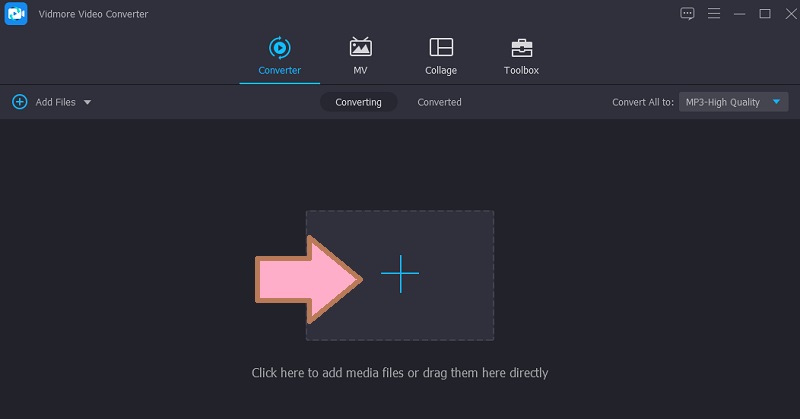
3. lépés: Fedje át a hangsávot a videóra
Ezt követően kattintson a Hangsáv legördülő menü. Válassza ki Hangsáv hozzáadása opciót, és válassza ki, hogy módosítani kívánja-e az audiofájlt, vagy szerkesztetlen marad.
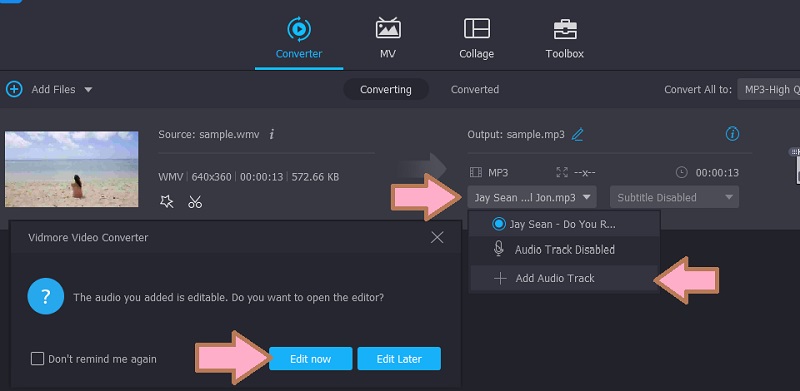
4. lépés Mentse el a projektet
Ezúttal kattintson a gombra Profil tálcát, és a Videó lapon válassza ki a klipnek megfelelő formátumot. A projekt végleges mentéséhez kattintson a Összes konvertálása gomb.
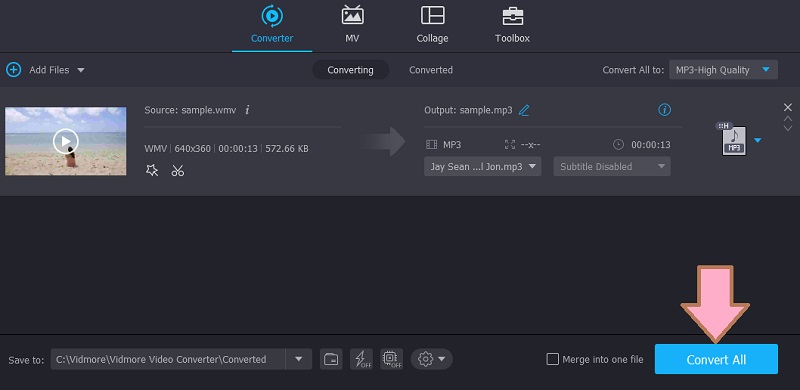
2. iMovie
Az iMovie segítségével videókat is módosíthat a Mac számítógépekhez készült intelligens beépített szerkesztőeszközök segítségével. Ez a program lehetővé teszi hangeffektusok, háttérzene hozzáadását és bizonyos beállítások elvégzését. Ezzel az eszközzel vághat, beállíthatja a hangerőt, módosíthatja a sebességet és még sok minden mást. Ezen kívül effektusokat is hozzáadhat a kliphez a be- és elhalványítással. Ami azt illeti, ugyanezt megteheti iPhone-ján és iPadjén is, de korlátozott hangszerkesztő eszközökkel, a Mac-től eltérően. Kövesse az alábbi lépésenkénti eljárást, hogy megtudja, hogyan lehet nyílt hangot az iMovie-ban.
1. lépés. Indítsa el az iMovie alkalmazást Mac számítógépén, majd a szerkeszteni kívánt projektet.
2. lépés. Koppintson a Média hozzáadása gomb, amely úgy néz ki, mint a Plusz ikon, majd a Hang. Ezután lépjen a Hangsávok részt, és böngésszen a gyűjteményből.
3. lépés A hangsáv mellett található a Hang hozzáadása gomb. Érintse meg a hangsáv beillesztéséhez a szerkesztett projektbe. Gyors és egyszerű. Mostantól átfedhette a videót hanggal az iMovie-ban.

Kiegészítő megjegyzés: Hangeffektusokat is hozzáadhat projektjéhez. Csak keresse meg őket a Hangeffektusok alatt. Ezenkívül a program lehetővé teszi a hangerő beállítását a klip igényei szerint. Hangeffektusok hozzáadásával megtanulhatja, hogyan lehet két hangfájlt átfedni egy videoklipben.
3. rész: Audio átfedése online
A hang átfedésének online módjához a legjobb módszer a Kapwing használata. Teljesen ingyenes, és szinte minden böngészőn működik. Ezzel a programmal kombinálhat vagy átfedhet két hangfájlt. Ez magában foglalhat különböző zeneszámokat, például felvételt, hangeffektusokat, háttérzenét és még sok mást. A legjobb az egészben az, hogy van egy ingyenes zenei gyűjtemény, amelyet böngészhet és beilleszthet klipjeibe. Most, hogy bemutassa a hangot a videóra átfedő folyamatot, nézze meg az alábbi lépéseket.
1. lépés. Indítsa el a Kapwing programot a számítógép bármely böngészőjével. Ezt követően regisztráljon egy fiókkal, hogy el tudjon jutni a szerkesztőhöz.
2. lépés. Most kattintson a Kezdje el a szerkesztést gombra, és töltse fel a célvideót.
3. lépés A videó feltöltése után kattintson a Hang opcióra a bal oldali menüben, és adja hozzá a hangfelvételeket az idővonalhoz, hogy átfedje a hangot.
4. lépés Ezt követően kattintson a Videó exportálása gombot a felület jobb felső sarkában. A következő ablakban kattintson a Letöltés gombot a kimeneti fájl lekéréséhez.
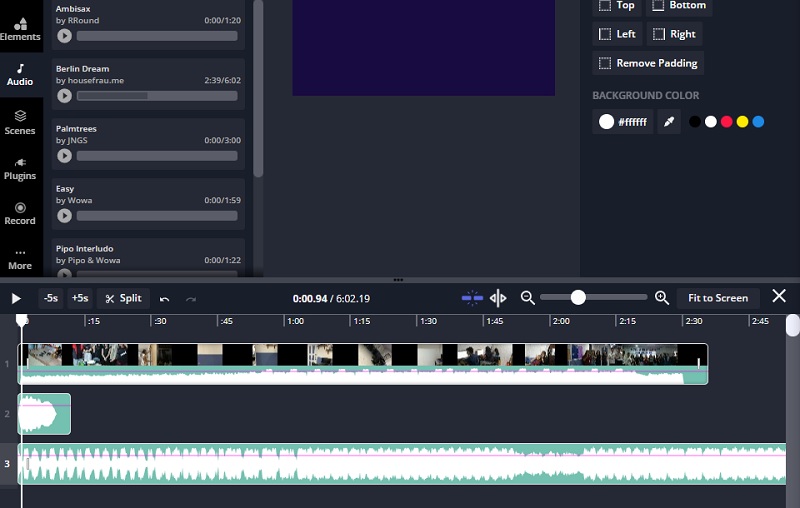
4. rész. Az Overlaying Audio GYIK
Mi az audio overlay?
Az audiofedvény két vagy több hangfelvétel hozzáadásának folyamata egy projektben. Ez lehet hangfelvétel, hangeffektusok, zenei háttér stb.
Beleírhatom a hangot a klipbe?
Igen. Mindaddig, amíg a szoftver támogatja a hozzáadni kívánt hangformátumot, beillesztheti azt a videoklipekbe. Vannak olyan programok is, amelyek lehetővé teszik, hogy közvetlenül rögzítsd és más hanganyagra lefedd.
Hogyan javíthatom az átfedést?
A legtöbb program rendelkezik olyan funkcióval, amely lehetővé teszi a hangerő beállítását. Ez azt jelenti, hogy ezeket a programokat használhatja az átfedés hangjavítására.
Következtetés
Tessék, itt van. Ezek azok a megoldások, amelyekre használhatod audio overlay. Mostantól különféle hangklipeket is hozzáadhat, és hatást adhat a hangnak a videóban. Ezenkívül négy megoldása van, így kiválaszthatja, melyik módszer a legmegfelelőbb.


